Conoce el Escritorio de Windows 7
El Escritorio es
la primera pantalla que nos aparece una vez se haya cargado el Sistema
Operativo. La teclas rápidas o atajo para acceder a él cuando lo tenemos
cubierto de ventanas son Windows + D.
Este escritorio es muy
similar al de versiones anteriores de Windows. La estética es muy
parecida a la versión Windows Vista, con la salvedad de que las barras e
iconos tienen un tamaño mayor para facilitar su uso en pantallas
táctiles.
El Botón Iniciar  es el botón a través del cual podemos acceder a todas las opciones que nos ofrece Windows7/8/10
es el botón a través del cual podemos acceder a todas las opciones que nos ofrece Windows7/8/10
La Barra de Tareas
es la que aparece en la parte inferior de la pantalla. Se compone del
botón Iniciar, a la izquierda, una zona de programas abiertos y
anclados, y por último el área de notificación.
La zona de programas
contiene, normalmente, los botones de las ventanas que tenemos
abiertas. Windows 7 agrupa por programas. Es decir, que si tenemos cinco
ventanas de Internet Explorer abiertas, sólo veremos un botón.
El área de Notificación
contiene iconos que representan los programas residentes (programas que
se cargan automáticamente al encender el ordenador), como los programas
antivirus; programas que se están ejecutando, pero permiten minimizarse
y quitar su botón de la barra de tareas para ganar espacio, como los
programas de mensajería (Windows Messenger o Skype); y otras
informaciones adicionales, como la fecha y hora, el idioma o el estado
de la conexión a Internet o del sonido.Los iconos menos usados se
ocultan automáticamente, y para verlos, debemos pulsar el botón con
forma de triángulo, como siempre.
Un gadget es
un dispositivo que tiene un propósito y una función específica,
generalmente de pequeñas proporciones, práctico y a la vez novedoso. Los
gadgets suelen tener un diseño más ingenioso que el de la tecnología
corriente.
Un Acceso Directo
es una carpeta o archivo por medio del cual se puede ingresar de forma
rápida o “Directa” hacia un programa, fichero o una página web.
Un icono o ícono es,
en informática, un pictograma que es utilizado para representar
archivos, carpetas, programas, unidades de almacenamiento, etc. en un
sistema operativo gráfico. En el uso moderno, el icono puede representar
cualquier cosa que los usuarios quieran: cualquier comando o proceso, o
cualquier otro indicador.
Iniciar el Explorador de Windows
El Explorador es una herramienta indispensable en un Sistema Operativo ya que con ella podemos organizar y controlar los archivos
y carpetas de los distintos sistemas de almacenamiento que dispongamos,
como puede ser el disco duro, la unidad de CD, la unidad de DVD, la
memoria USB, etc.
El Explorador de Windows también es conocido como el Administrador de Archivos. A través de él podemos ver, eliminar, copiar o mover archivos y carpetas.
Puedes abrir el Explorador de varias formas, por ejemplo:
 Desde el botón Iniciar se puede encontrar al:
Desde el botón Iniciar se puede encontrar al:
- Hacer clic en Todos los programas, clic en la carpeta Accesorios y buscar
 .
.
- Hacer clic en el programa
 si aparece directamente en el menú.
si aparece directamente en el menú.
- Hacer clic en cualquiera de los accesos a carpetas personales: Tu usuario, Documentos, Imágenes, Música o desde la opción Equipo.
 Si dispones de uno, haciendo doble clic sobre su acceso directo en el escritorio.
Si dispones de uno, haciendo doble clic sobre su acceso directo en el escritorio. 
 Pulsando las teclas rápidas Windows + E.
Pulsando las teclas rápidas Windows + E.
La ventana del Explorador
A continuación explicamos las distintas áreas que componen esta ventana:

- Botones Adelante y Atrás a.
- Barra de direcciones.
- Cuadro de búsqueda.
- Barra de herramientas. Situada en la segunda línea.
- Panel de navegación. Ocupa la zona central izquierda
- Lista de archivos. Es la zona más grande en la parte central derecha.
- Panel de detalles. Situado en la parte inferior.
Agregar o quitar programas
Además del Sistema Operativo, los ordenadores suelen tener instalados otros muchos programas (software).
En algún momento alguno de ellos puede dejar de sernos útil, por lo que
deberíamos quitarlo para liberar el espacio que ocupa. Para ello
Windows incorpora una herramienta para desinstalar programas.
Debemos utilizar esta herramienta de Windows para borrar, no
sólo la carpeta donde se encuentra el programa, sino también los datos y
anotaciones que Windows guarda en el registro.
El Registro de Windows no es más
que un archivo donde queda grabada la configuración actual del sistema,
el hardware y el software de que disponemos y las configuraciones de los
distintos usuarios.
Si eliminamos a mano simplemente los archivos relativos al
programa, las referencias que Windows ha generado en el registro no se
eliminan y entonces puede generarse inconsistencias en el sistema.
Tampoco es aconsejable acceder directamente al Registro de Windows para eliminar la información, ya que podríamos también generar inconsistencias, en algunos casos muy graves.
Un factor a tener en cuenta a la hora de instalar y desinstalar
programas es el de los permisos. Windows es un sistema multiusuario, que
permite que unos usuarios puedan administrar el sistema y otros no. Lo
habitual es que los equipos domésticos dispongan de un único usuario,
que tiene el papel de administrador. Si disponemos, en cambio, de un
usuario que no tiene permisos, no podremos realizar este tipo de
modificaciones en el sistema.
Básicamente, podemos instalar programas de tres formas:
 Programas en CD o DVD.
Cuando adquirimos un programa en una tienda, normalmente viene en uno
de estos dos formatos. Lo normal es que al introducir el CD o DVD,
arranque un menú con la opción de instalar el programa. Si esto no
sucede, puede que la opción de autoarranque esté desactivada. En tal
caso, podemos ir a Equipo y hacer doble clic sobre la unidad en la que se encuentra el disco de instalación, para que aparezca el menú de instalación.
Programas en CD o DVD.
Cuando adquirimos un programa en una tienda, normalmente viene en uno
de estos dos formatos. Lo normal es que al introducir el CD o DVD,
arranque un menú con la opción de instalar el programa. Si esto no
sucede, puede que la opción de autoarranque esté desactivada. En tal
caso, podemos ir a Equipo y hacer doble clic sobre la unidad en la que se encuentra el disco de instalación, para que aparezca el menú de instalación.

 Programas con Instalador.
Cuando adquirimos programas a través Internet, o descargamos
programas gratuitos o versiones de prueba, descargamos un único archivo.
Para iniciar la instalación, basta con hacer doble clic sobre este
archivo.
Programas con Instalador.
Cuando adquirimos programas a través Internet, o descargamos
programas gratuitos o versiones de prueba, descargamos un único archivo.
Para iniciar la instalación, basta con hacer doble clic sobre este
archivo.
 Programas sin instalador.
Algunos programas, normalmente aplicaciones más sencillas y gratuitas,
ni siquiera requieren ser instalados. Lo único que tendremos que hacer
será descomprimir los archivos en una carpeta. En la carpeta
encontraremos un archivo ejecutable (.exe)
que iniciará la aplicación. Para no tener que buscar el archivo cada vez
que queramos utilizar la aplicación, podemos crear en el escritorio un
acceso directo a este archivo. Estos programas sí que se eliminan de
forma manual, borrando todos sus archivos, ya que sólo los programas que
han pasado por un proceso de instalación requieren un proceso de
desinstalación.
Programas sin instalador.
Algunos programas, normalmente aplicaciones más sencillas y gratuitas,
ni siquiera requieren ser instalados. Lo único que tendremos que hacer
será descomprimir los archivos en una carpeta. En la carpeta
encontraremos un archivo ejecutable (.exe)
que iniciará la aplicación. Para no tener que buscar el archivo cada vez
que queramos utilizar la aplicación, podemos crear en el escritorio un
acceso directo a este archivo. Estos programas sí que se eliminan de
forma manual, borrando todos sus archivos, ya que sólo los programas que
han pasado por un proceso de instalación requieren un proceso de
desinstalación.
Usuarios y Control parental
Cuando varias personas comparten un equipo, lo ideal es que cada una
de ellas inicie sesión con un usuario distinto. Esto permite que cada
usuario tenga a su gusto el escritorio, sus archivos, sus vínculos
favoritos, la configuración del sistema, etc.
Por otro lado, cuando uno de los usuarios va a ser un menor de edad,
puede que prefiramos evitar que visite ciertos contenidos, o asegurarnos
que realiza un uso del equipo apropiado para su edad.
 Todo lo referente a los usuarios se gestiona desde Panel de control > Cuentas de usuario y protección infantil.
El Administrador es el usuario principal
del equipo. Todos los equipos deben de tener por lo menos un usuario
Administrador, que se encargará de tener el control sobre el equipo. Es
quien puede instalar y desinstalar componentes tanto hardware como
software, y modificar la configuración del sistema. También tiene acceso
a cualquier carpeta, y ningún otro usuario, ni siquiera otro
administrador, puede impedírselo.
El usuario estándar es
aquel que puede usar el equipo con una cuenta propia, pero no puede
modificar aspectos importantes de la configuración del sistema que
puedan afectar a otros usuarios o a la seguridad del equipo. El usuario
no podrá realizar las acciones en las que aparezca el escudo de
seguridad de Windows
Todo lo referente a los usuarios se gestiona desde Panel de control > Cuentas de usuario y protección infantil.
El Administrador es el usuario principal
del equipo. Todos los equipos deben de tener por lo menos un usuario
Administrador, que se encargará de tener el control sobre el equipo. Es
quien puede instalar y desinstalar componentes tanto hardware como
software, y modificar la configuración del sistema. También tiene acceso
a cualquier carpeta, y ningún otro usuario, ni siquiera otro
administrador, puede impedírselo.
El usuario estándar es
aquel que puede usar el equipo con una cuenta propia, pero no puede
modificar aspectos importantes de la configuración del sistema que
puedan afectar a otros usuarios o a la seguridad del equipo. El usuario
no podrá realizar las acciones en las que aparezca el escudo de
seguridad de Windows  si no conoce la contraseña de algún administrador. El usuario estándar,
al igual que el Administrador, dispone de una carpeta dentro de la
carpeta Usuarios con su nombre que contendrá todos sus archivos. Cada
usuario es el propietario de sus archivos, y podrá realizar cualquier
acción sobre ellos. En cambio, si un usuario estándar quiere acceder a
la carpeta de otro usuario, se le negará el acceso, a no ser que el
usuario que la haya creado, o el Administrador le permitan el acceso.
si no conoce la contraseña de algún administrador. El usuario estándar,
al igual que el Administrador, dispone de una carpeta dentro de la
carpeta Usuarios con su nombre que contendrá todos sus archivos. Cada
usuario es el propietario de sus archivos, y podrá realizar cualquier
acción sobre ellos. En cambio, si un usuario estándar quiere acceder a
la carpeta de otro usuario, se le negará el acceso, a no ser que el
usuario que la haya creado, o el Administrador le permitan el acceso.
El usuario invitado es
un usuario un poco especial. Tiene los mismos privilegios que un
usuario estándar, pero es anónimo y sin contraseña. Es decir, la
finalidad de la cuenta de invitado es permitir que cualquier usuario sin
cuenta en el equipo pueda iniciar una sesión y utilizar el equipo.
Desde el punto de vista de la seguridad, esto no es siempre
recomendable. Por eso, por defecto, la cuenta de invitado viene
deshabilitada. Así, que si queremos que esté disponible para iniciar
sesión, debemos activarla.
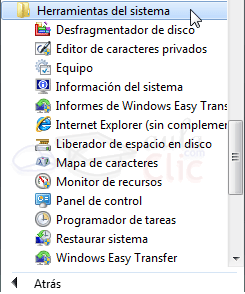






















 es el botón a través del cual podemos acceder a todas las opciones que nos ofrece Windows7/8/10
es el botón a través del cual podemos acceder a todas las opciones que nos ofrece Windows7/8/10

